使用預先定義的密碼部署安裝程式
在您部署 ESET Full Disk Encryption 時,可以設定安裝參數以包括啟動加密的密碼和鍵盤對應。當您想要使用預先定義的密碼部署系統時,您可以使用安裝參數,以便 MSP 或管理員可以設定新電腦、部署 ESET Full Disk Encryption 並在設定加密原則時自動加密系統。
先決條件: •STARTUPPASSWORD 和 STARTUPPASSWORDKLID 參數必須包含在 ESET Full Disk Encryption 安裝中 •ESET Full Disk Encryption 1.3.0.x 版本 •必須啟動 ESET Full Disk Encryption 安裝 •系統必須透過 ESET Management Agent 連線到 ESET PROTECT 主控台 |
1.在 ESET PROTECT 主控台中,按一下 [電腦]。
2.按一下電腦,然後按一下 [執行工作] > [新工作]。
3.輸入工作名稱 (例如,EFDE 自動加密安裝) 並從 [工作] 下拉式清單中選取 [軟體安裝]。
4.按一下 [繼續]。
5.按一下 [選取] 從存放庫中選擇套件。
6.進入 [安裝參數],輸入 STARTUPPASSWORD 或 STARTUPPASSWORDKLID。
STARTUPPASSWORD 會設定初始 FDE 密碼。例如,如果參數為 STARTUPPASSWORD=12345,則加密的密碼將為 12345。 STARTUPPASSWORDKLID 會設定鍵盤配置。例如,如果參數為 STARTUPPASSWORDKLID=00000409,則係統上將安裝英文 (美國) 鍵盤。該參數使用鍵盤 KLID 來識別正確的鍵盤並將其新增到系統中。請參閱鍵盤配置清單。 當加密原則套用在系統時,必須同時使用這些參數來自動啟動加密。 |
7.您可以選擇 [必要時自動重新開機] 以讓系統自動重新開機。無需自動重新開機,但是 ESET Full Disk Encryption 需要重新啟動才能進行安裝。在未重新啟動的情況下,不會進行加密。
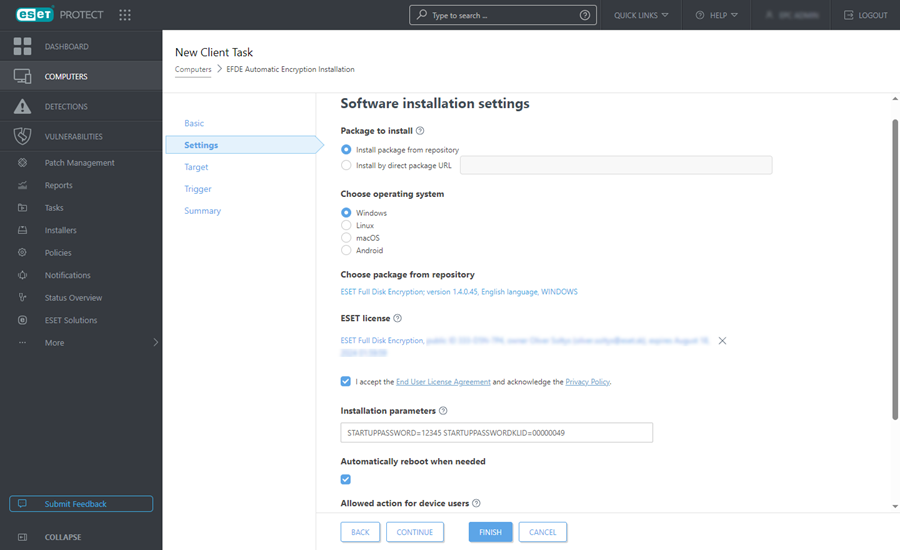
8.安裝 ESET Full Disk Encryption 後,您必須啟動產品才能啟動加密程序。必須建立加密原則並套用在裝置上,才能以滿足用戶端需求的模式來啟動加密。
在完成上述所有步驟之後,裝置會提示使用者啟動 [安全啟動]。[安全啟動] 成功完成後,裝置將會啟動加密程序,無需使用者輸入密碼。
如果用戶端將裝置重新開機,他們必須使用其在安裝參數 STARTUPPASSWORD 中輸入的密碼。
ESET PROTECT 管理員可以在使用者收到裝置時傳送 [讓 FDE 登入密碼無效];如此一來,就會強制使用者建立其密碼。